Hướng dẫn Login Switch H3C
Để có thể cấu hình được Switch H3C, bạn có thể sử dụng 2 cách có thể login vào để cấu hình cho thiết bị, dưới đây là các cách mà mình sẽ hướng dẫn các bạn làm.
Cách 1: Login bằng dây console

Bước 1: Ta kết nối dây consonle với cổng Console trên thiết bị ( Cổng Console khác với các port Internet khác nên có thể nhầm )
.jpg)
Ta cắm dây vào cổng Console trên thiết bị và đầu còn lại cắm vào port USB trên máy tính ( hiện tại các thiết bị mới cổng console thường có đầu kết nối RJ45).

Bước 2: Click chuột phải vào biểu tượng “This PC” và chọn “manager”
Bước 3: Tại “Manager” chọn vào “ Device Manager” rồi chọn vào “Ports (COM&LPT)”, xem cổng vừa cắm console là COM nào.
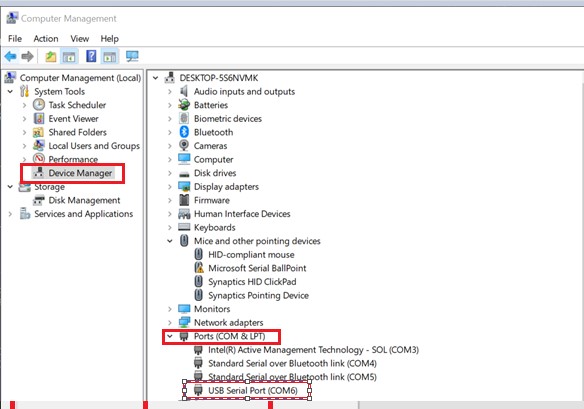
Bước 4: Tải phần mềm "Tera Term" để có thể login vào được thiết bị
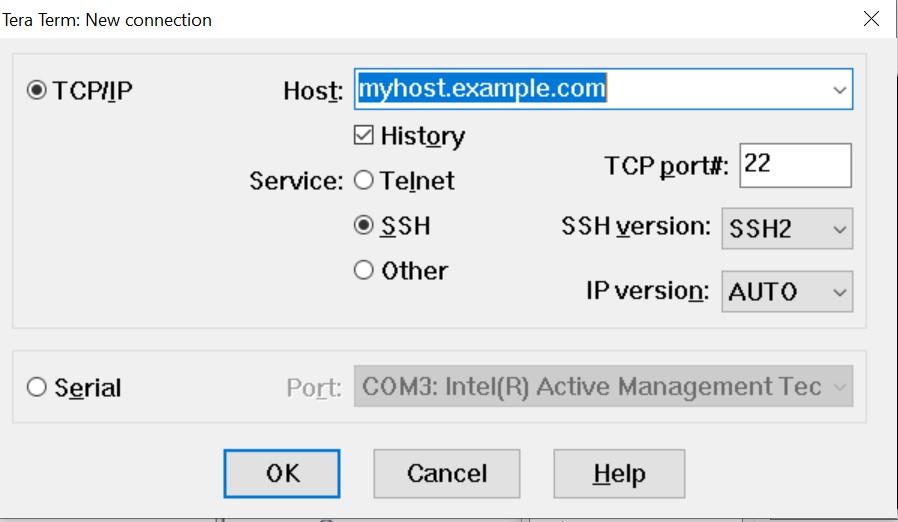
Chọn đúng phần “Serial” và chọn đúng COM đã được kết nối với thiết bị, rồi click OK để login vào.
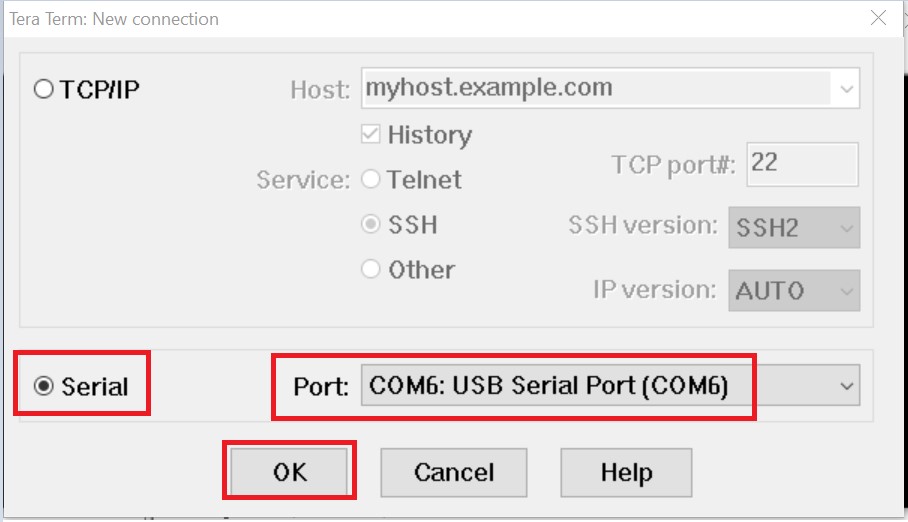
Khi kết nối đến đây, thiết bị sẽ khởi động trong khoảng 1-2 phút, khi thiết bị khởi động xong thì bạn cần phải login vào bằng username và password
Username: admin
Password: admin
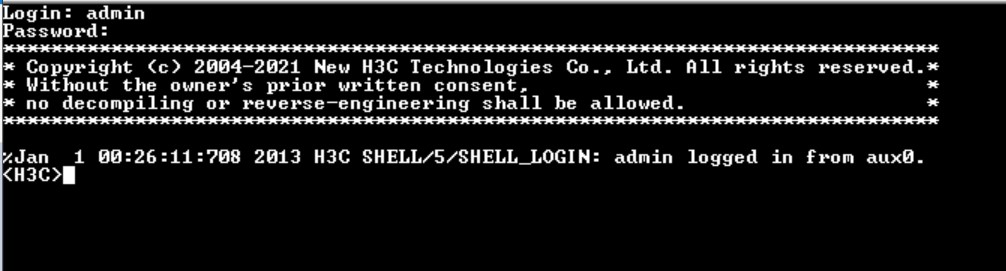
Vậy là đã hoàn thành truy cập Switch H3C bằng dây Console.
Cách 2: Login bằng giao diện Web GUI
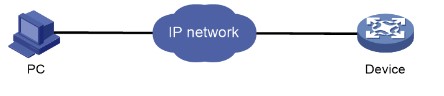
Bước 1:
Kết nối máy tính và Switch bằng dây mạng, cắm bất kỳ port nào trên switch cũng được.

Bước 2:
Theo nhà sản suất, IP default để login vào web là : 192.168.0.233 /24, vậy nên setup IP của máy tính làm sao từ dải 192.168.0.1 đến 192.168.0.254 trừ IP của thiết bị ra để có thể login vào được.

Bước 3: Truy cập vào trình duyệt web với IP: 192.168.0.233. Nhập tên Username , Password ( mặc định là :admin/admin)
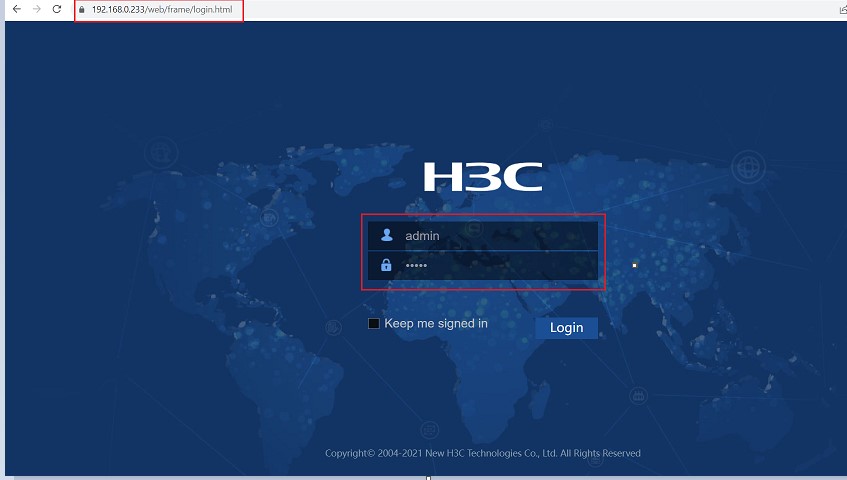
Khi đăng nhập vào, hệ thống sẽ yêu cầu bạn đổi mật khẩu để tránh lộ thông tin ra, bạn nên đặt mật khẩu có ký tự đặc biệt và độ dài từ 10 ký tự trở nên.
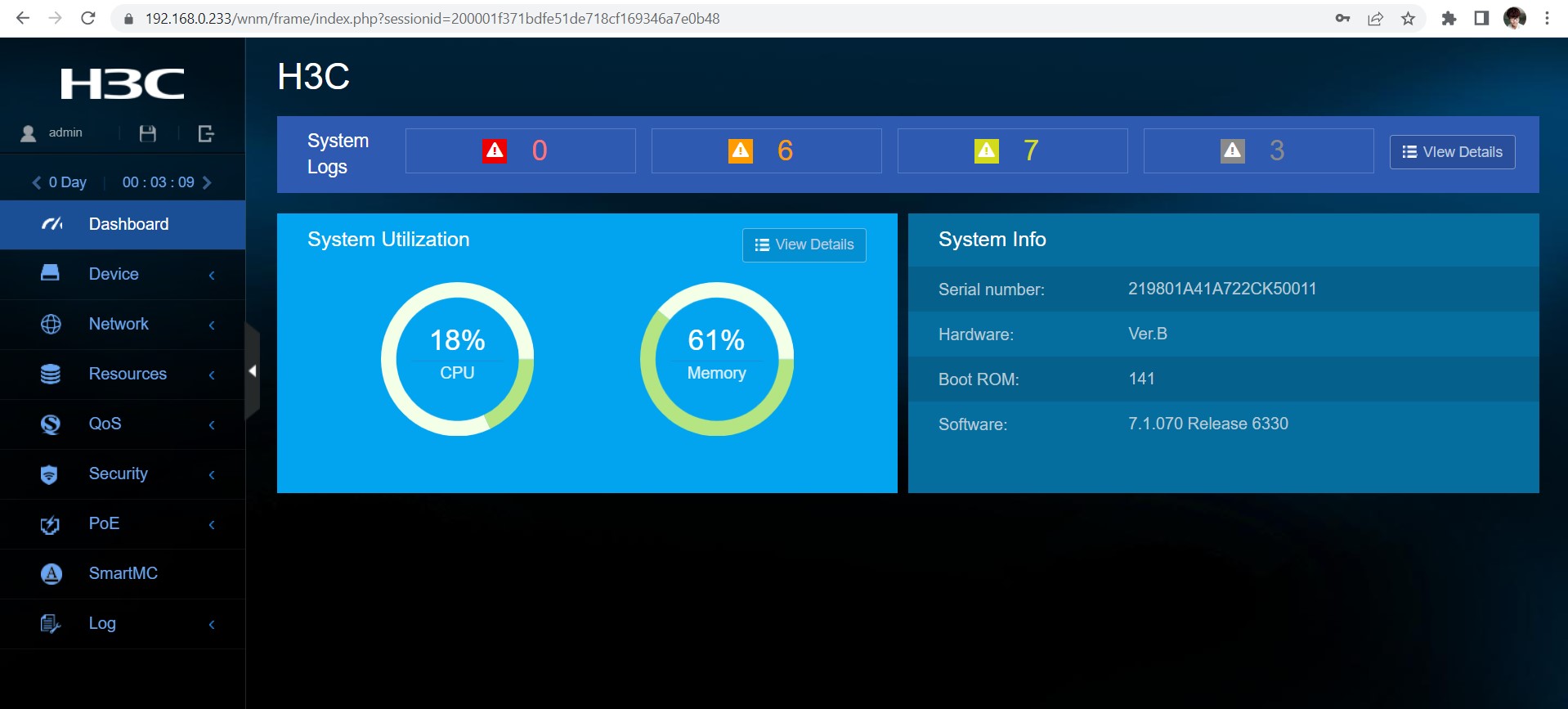
Vậy là mình đã hướng dẫn các bạn 2 cách để có thể truy cập được vào thiết bị Switch H3C. Ở bài tiếp theo, mình sẽ hướng dẫn các bạn các câu lệnh cấu hình cho Switch H3C.
Để tiếp tục xem bài tiếp theo, bấm tại đây để xem tiếp những bài viết mới nhất của mình.
Để tìm hiểu và xem các bài cấu hình về các thiết bị, hãy truy cập youtube : "CNTT SHOP" để có thể xem các bài mới nhất bên mình. Hãy Like , subcribe và comment để bọn mình có động lực làm các Video và bài viết chất lượng hơn





.png)























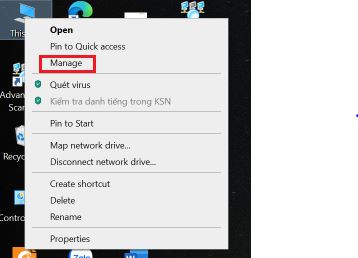


.jpg)
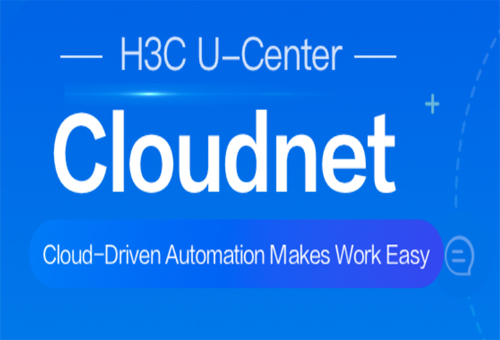
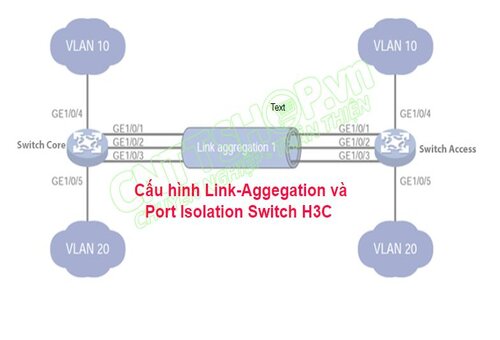
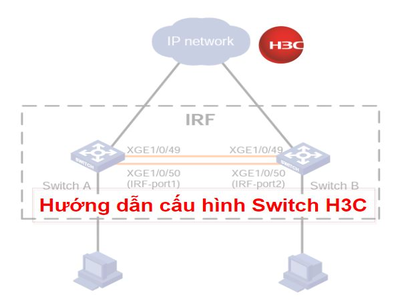

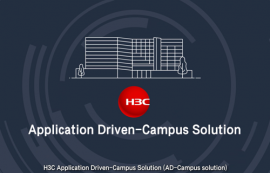






Bình luận bài viết!